Sut i ychwanegu a dileu mynychwyr cyfarfodydd (gofynnol / dewisol / adnoddau) yn Outlook
Mae'n hawdd ychwanegu mynychwyr pan fyddwch chi'n creu cyfarfod newydd. Weithiau, efallai y bydd angen i chi ddiweddaru cyfarfod sy'n bodoli eisoes ac ychwanegu mwy o fynychwyr. Naill ai mewn cais cyfarfod newydd neu i ddiweddaru'r cyfarfod sy'n bodoli, bydd yr erthygl hon yn trefnu canllaw i chi ychwanegu a dileu mynychwyr cyfarfodydd gofynnol, dewisol neu adnoddau yn gartrefol.
- Ychwanegu mynychwyr cyfarfod (gofynnol / dewisol / adnodd) ar y dudalen Penodi
- Ychwanegu mynychwyr cyfarfod (gofynnol / dewisol / adnodd) ar y dudalen Amserlennu
- Dileu mynychwyr cyfarfodydd (gofynnol / dewisol / adnoddau)
Ychwanegu mynychwyr cyfarfod (gofynnol / dewisol / adnodd) ar y dudalen Penodi
Fel rheol, rydyn ni'n creu ac yn golygu cyfarfod yn y dudalen Penodi cyfarwydd. Ac mae'n hawdd ychwanegu'r mynychwyr gofynnol, dewisol ac adnoddau ar y dudalen apwyntiad.
1 cam: Agorwch ffenestr y cyfarfod gan un o'r gweithrediadau canlynol:
- Cliciwch Hafan > Eitem newydd > Cyfarfod i greu cyfarfod newydd yn Outlook 2010/2013;
- Cliciwch Ffeil > Nghastell Newydd Emlyn > Cais am Gyfarfod i greu cyfarfod newydd yn Outlook 2007;
- Cliciwch ddwywaith cyfarfod presennol yn y calendr i'w olygu.
2 cam: Rhowch gyfeiriadau e-bost mynychwyr cyfarfodydd yn y I… blwch.

Weithiau efallai na fyddwch yn cofio cyfeiriad e-bost yr holl fynychwyr, a'u nodi'n gywir yn y I blwch. Ac er mwyn mynd i mewn i fwy o fathau o fynychwyr, byddai'n well ichi fynd ymlaen i ddilyn camau.
3 cam: Cliciwch y Llyfr Cyfeiriadau botwm yn y Mynychwyr grwp o dan y Cyfarfod tab.

4 cam: Yn y blwch deialog Dewis Mynychwyr ac Adnoddau: Cysylltiadau,
- Ychwanegu Mynychwyr Gofynnol: Dewiswch ac amlygwch y cyfeiriadau e-bost y byddwch chi'n eu hychwanegu yn y Llyfr Cyfeiriadau, a chliciwch ar y Angenrheidiol -> botwm;
- Ychwanegu Mynychwyr Dewisol: Dewiswch ac amlygwch y cyfeiriad e-bost yn y Llyfr Cyfeiriadau, a chliciwch ar y Dewisol -> botwm ar y gwaelod.
- Ychwanegu Adnoddau Mynychwyr: Dewiswch ac amlygwch y cyfeiriad e-bost yn y Llyfr Cyfeiriadau, a chliciwch ar y Adnoddau -> botwm ar y gwaelod.
Nodyn: Gallwch ddewis cymaint â chyfeiriadau e-bost amharhaol â dal y Ctrl allwedd a chlicio yna fesul un; a dewis llawer o gyfeiriadau e-bost parhaus gyda dal y Symud allwedd a chlicio'r cyntaf a'r un olaf.

5 cam: Cliciwch y OK botwm yn y blwch deialog Dewis Mynychwyr ac Adnoddau: Cysylltiadau.
6 cam: Cliciwch anfon botwm os ydych chi'n creu cyfarfod newydd, neu Anfon Diweddariad botwm os ydych chi'n golygu cyfarfod sy'n bodoli eisoes.
Argraffwch gyfarfod yn gyflym gan gynnwys ei restr mynychwyr ac ymatebion mynychwyr yn Outlook
Fel rheol, ar gyfer argraffu rhestr mynychwyr cyfarfod yn Outlook, mae'n rhaid i chi gopïo'r rhestr mynychwyr, ei gludo i rywle, ac yna ei argraffu. Ond, gyda rhagorol Argraffu Uwch nodwedd o Kutools ar gyfer Rhagolwg, gallwch argraffu cyfarfod yn gyflym gyda'i restr mynychwyr, ac ymatebion yr holl fynychwyr hefyd.
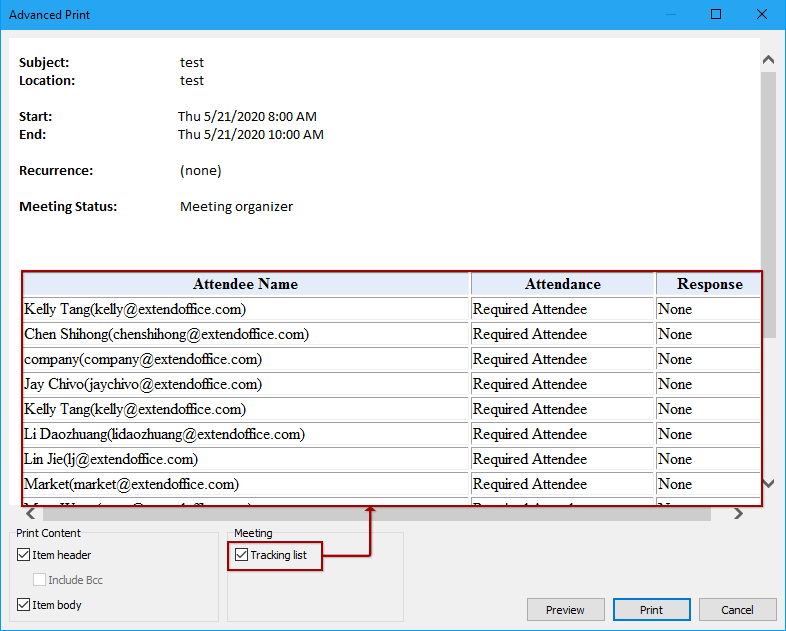
Ychwanegu mynychwyr cyfarfod (gofynnol / dewisol / adnodd) ar y dudalen Amserlennu
Ar dudalen amserlennu, mae'n amlwg gweld yr amser a drefnir yn fanwl yn eich calendr, a gallwch godi'r amser gorau ar gyfer cyfarfodydd. Mae yna ychydig o wahaniaethau i'r hyn ar y dudalen Penodi i ychwanegu mynychwyr.
1 cam: Ewch i mewn i ffenestr y Cyfarfod:
- Creu cyfarfod newydd yn Outlook 2010/2013: cliciwch y Hafan > Eitem Newydd > Cyfarfod;
- Creu cyfarfod newydd yn Outlook 2007: cliciwch y Ffeil > Nghastell Newydd Emlyn > Cais am Gyfarfod;
- Cyfarfod agored yn bodoli: cliciwch ddwywaith ar y cyfarfod yng ngolwg y calendr.
2 cam: Cliciwch y S.cheduling botwm yn y Dangos grwp o dan y Cyfarfod tab.

3 cam: Cliciwch y Ychwanegwch Eraill > Ychwanegu o'r Llyfr Cyfeiriadau.

4 cam: Nawr eich bod chi'n mynd i mewn i'r blwch deialog Dewis Mynychwyr ac Adnoddau: Cysylltiadau, gallwch chi ei wneud yr un peth â Cam 4 yn y dudalen Penodi.

5 cam: Cliciwch y anfon botwm neu Anfon Diweddariad botwm.
Dileu mynychwyr cyfarfodydd (gofynnol / dewisol / adnoddau)
Gallwch ddileu'r holl fynychwyr neu fynychwyr cyfarfod arbennig (gofynnol / dewisol / adnoddau) gyda'r camau canlynol.
1 cam: Yn ffenestr y Cyfarfod, cliciwch y Llyfr Cyfeiriadau botwm yn y Mynychwyr grwp o dan y Cyfarfod tab.
2 cam: Dewiswch y cyfeiriadau e-bost arbennig neu'r holl gyfeiriadau e-bost yn y Angenrheidiol -> blwch, Dewisol -> blwch, neu Adnodd -> blwch, a'u dileu.
3 cam: Cliciwch OK botwm.
4 cam: Cliciwch y anfon botwm neu Anfon Diweddariad botwm yn ffenestr y Cyfarfod.
Offer Cynhyrchiant Swyddfa Gorau
Kutools ar gyfer Rhagolwg - Dros 100 o Nodweddion Pwerus i Werthu Eich Outlook
🤖 Cynorthwy-ydd Post AI: E-byst pro ar unwaith gyda hud AI - un clic i atebion athrylith, tôn berffaith, meistrolaeth amlieithog. Trawsnewid e-bostio yn ddiymdrech! ...
📧 E-bostio Automation: Allan o'r Swyddfa (Ar gael ar gyfer POP ac IMAP) / Amserlen Anfon E-byst / Auto CC/BCC gan Reolau Wrth Anfon E-bost / Awto Ymlaen (Rheolau Uwch) / Auto Ychwanegu Cyfarchiad / Rhannwch E-byst Aml-Dderbynnydd yn Negeseuon Unigol yn Awtomatig ...
📨 Rheoli E-bost: Dwyn i gof E-byst yn Hawdd / Rhwystro E-byst Sgam gan Bynciau ac Eraill / Dileu E-byst Dyblyg / Chwilio Manwl / Cydgrynhoi Ffolderi ...
📁 Ymlyniadau Pro: Arbed Swp / Swp Datgysylltu / Cywasgu Swp / Auto Achub / Datgysylltiad Auto / Cywasgiad Auto ...
🌟 Rhyngwyneb Hud: 😊Mwy o Emojis Pretty a Cŵl / Rhowch hwb i'ch Cynhyrchiant Outlook gyda Golygfeydd Tabbed / Lleihau Outlook Yn lle Cau ...
???? Rhyfeddodau un clic: Ateb Pawb ag Ymlyniadau Dod i Mewn / E-byst Gwrth-Gwe-rwydo / 🕘Dangos Parth Amser yr Anfonwr ...
👩🏼🤝👩🏻 Cysylltiadau a Chalendr: Swp Ychwanegu Cysylltiadau O E-byst Dethol / Rhannwch Grŵp Cyswllt i Grwpiau Unigol / Dileu Atgoffa Pen-blwydd ...
Dros Nodweddion 100 Aros Eich Archwiliad! Cliciwch Yma i Ddarganfod Mwy.

